win10如何調回win7任務管理器?win10怎麼設置成win7任務管理器教程
有些用戶習慣使用舊版任務管理器,在系統更新到最新版的Win10系統之後,便有國外用戶提供在Win10中替換使用舊版任務管理器的方法。這種方法隻是對於那些喜歡舊版任務管理器的用戶們來說,才比較有用。不過這也提醒瞭我們,Windows系統程序應該如何調試呢?或許很多新手用戶都還不會吧,因此,這裡向需要的朋友介紹一種簡單的方法。
任務管理器的簡單調試方法:
1、首先下載從Win10的boot.wim文件中提取出來的經典任務管理器程序,當然也可以使用GImageX等工具自行提取。
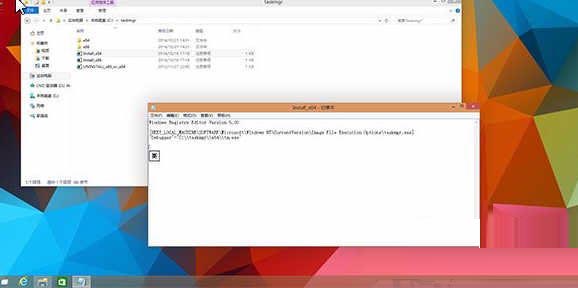
2、將下載好後的“taskmgr文件夾”解壓存放到系統分區根目錄下,比如“C:\taskmgr”。因為註冊表文件中指定瞭相應的文件路徑,所以必須放在“C:”下面。當然大傢也可以嘗試著自行修改。導入後,註冊表內容如下圖所示。

3、確定你正在使用的操作系統版本為x86還是x64,然後選擇相應的註冊表文件,雙擊運行。將此註冊表信息導入到當前系統後,就可以看到經典的任務管理器瞭(這裡必須使用管理員身份打開註冊表編輯器)。

4、不需要進行重啟,隻需要按下“Ctrl+Shift+Esc”組合鍵或直接在任務欄上點擊右鍵,選擇“任務管理器”,就可以看到經典風格的任務管理器瞭。要還原,也很簡單,隻需雙擊文件夾中自帶的“UNINSTALL_x86_or_x64.reg”文件即可。

實現方法:這裡其實是使用瞭一個非常著名的IFEO調試器方法,它可以在某個程序運行的狀態下,直接使用註冊表中添加的程序信息對其進行替換和調試。在“HKEY_LOCAL_MACHINE\SOFTWARE\Microsoft\Windows NT\CurrentVersion\Image File Execution Options”子鍵下,你會發現很多應用程序文件列表。隻要在其右側,直接添加“Debugger”字符串值,並手工指定其調試用程序路徑,就可以替換已有程序。這樣再次打開任務管理器時,就會調用我們之前拷貝過去的經典任務管理器。
從boot.wim中提取出來的文件管理器程序,需要改名後才能被用於調試器使用。否則系統檢測到文件篡改後,會自動的將其用原始文件替換掉,因此這裡改名為“Tm.exe”。
做完這些步驟之後,就可以很方便的將Win10系統的任務管理器,重新設置為經典的Win7任務管理器。這種方法對於鐘愛Win7經典任務管理器的用戶們來說,可是一種相當實用的方法哦。
以上就是win10如何調回win7任務管理器?win10怎麼設置成win7任務管理器教程的詳細內容,更多關於win10怎麼設置成win7任務管理器的資料請關註GuideAH其它相關文章!
閱讀更多:
- Win11右鍵菜單可以改回Win10?Win11右鍵菜單改回Win10的方法
- Win10專業版任務管理器沒有啟動項怎麼辦
- 電腦開機顯示logo後一直黑屏怎麼辦? win10開機黑屏的兩種解決辦法
- Win10電腦啟動office總是提醒激活怎麼辦 消除Office的激活提醒教程
- 為什麼win10註冊表編輯器裡無mmc? Win10註冊表找不到MMC的解決辦法